Как включить или отключить службы определения местоположения на Mac
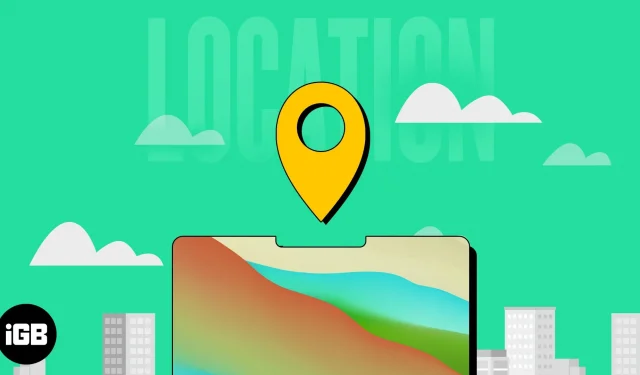
Путешествуете ли вы, исследуете новый город или просто пытаетесь оставаться организованным, включение служб определения местоположения на вашем Mac может оказаться полезным инструментом в вашем распоряжении. Включение этой функции может значительно улучшить функциональность приложений и упростить персонализацию вашего Mac. Итак, без лишних слов, давайте узнаем, как включить службы определения местоположения на вашем Mac.
Каковы преимущества Служб геолокации на Mac?
- Это может помочь пользователям ориентироваться в незнакомых районах, предоставляя им информацию о пробках и погоде в режиме реального времени.
- В случае чрезвычайной ситуации это может позволить службам экстренной помощи более точно определить местонахождение пользователя и быстрее оказать помощь.
- Многочисленные службы и приложения используют данные о местоположении для предоставления рекомендаций и контента, адаптированного к местоположению и предпочтениям пользователя.
- В целях безопасности его можно использовать для отслеживания местонахождения членов семьи или других близких родственников.
- Предприятия могут ориентировать клиентов на определенные предложения и рекламные акции в зависимости от их местоположения и интересов.
Как включить или отключить службы определения местоположения на Mac
В зависимости от установленной версии macOS расположение функции может измениться. Итак, я перечислил процедуры включения служб определения местоположения как в macOS Monterey, так и в Ventura.
В macOS Ventura и более поздних версиях
- Щелкните логотип Apple () → выберите «Системные настройки».
- Перейдите в «Конфиденциальность и безопасность» → выберите «Службы геолокации».
- Включите службы определения местоположения.
Узнайте, какие приложения используют службы определения местоположения на Mac
В macOS Monterey или более ранней версии
- Перейдите к логотипу Apple () → выберите «Системные настройки».
- Выберите Безопасность и конфиденциальность.
- Перейдите в раздел «Конфиденциальность» → нажмите на значок замка в левом нижнем углу экрана. Предоставьте доступ к изменению настроек, введя пароль или отпечаток пальца.
- Установите флажок рядом с Включить службы определения местоположения.
После того, как вы включили службы определения местоположения на своем Mac, вы также можете включить функцию служб определения местоположения для определенного приложения, например Safari, установив соответствующий флажок рядом с ним.
Часто задаваемые вопросы
Активация служб определения местоположения может немного сократить срок службы аккумулятора вашего MacBook, поскольку он использует GPS и другие датчики для определения вашего местоположения. Однако вы можете ознакомиться с нашей статьей, если хотите продлить срок службы батареи вашего Mac.
Точность служб определения местоположения на Mac может варьироваться в зависимости от ряда факторов, таких как сила сигнала GPS вашего Mac, ваше местоположение и конкретное приложение, которое вы используете. Однако в большинстве случаев Службы геолокации на Mac могут предоставлять точные данные о местоположении.
Пока вы проявляете осторожность и принимаете необходимые меры безопасности, включение служб определения местоположения на Mac, как правило, безопасно. Кроме того, вам следует включать службы определения местоположения только для тех приложений, которым вы доверяете и которые имеют законную потребность в информации о вашем местоположении.
Вот и все!
Службы геолокации на Mac позволяют различным приложениям на вашем устройстве использовать ваше текущее местоположение для предоставления персонализированного контента, маршрутов и других служб на основе местоположения. Кроме того, это может помочь повысить точность результатов поиска и предоставить ценную информацию о местоположении. Итак, что вы думаете о функции «Службы определения местоположения» для Mac? Комментарий ниже.
Добавить комментарий